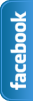Memfungsikan atau meng-enable fitur File and Printer Sharing anda butuhkan apabila anda bermaksud untuk melakukan setting Sharing Files dan Printer Pada Windows.
Berikut langkah-langkah yang harus anda lakukan untuk memfungsikan fitur File and Printer Sharing pada sistem operasi windows:
Berikut langkah-langkah yang harus anda lakukan untuk memfungsikan fitur File and Printer Sharing pada sistem operasi windows:
- Windows Xp
- Buka windows control panel
- Pada control panel klik ganda ikon Network Connections. Jendela Network Connections terbuka
- Klik kanan ikon Local Area Connections dan pilih properties. Akan muncul sebuah sebuah kotak dialog( Gambar 1 )
- Pastikan pilhan File and Print Sharing for Microsoft tercentang.
- Selanjutnya, klik Ok
 |
| Gambar 1: Local Area Connection Properties Dialog Box |
- Window Vista
- Klik start menu dan buka Network. Folder network akan terbuka.
- Pada toolbar klik Network and Sharing Center. Network Sharing Center akan terbuka. (Gambar 2)

Gambar 2: Network Sharing Center Windows Vista - Klik down arrow pada File Sharing yang berada pada bagian Sharing and Discovery.

Gambar 3: Jendela Pengaktifan File Sharing - Turn On file sharing, dan klik apply. Langkah ini akan mengaktifkan fitur file sharing.
- Pilih printer sharing. Langkah ini akan membuka sebuah kontrol yang memungkinkan anda untuk memfungsikan printer sharing
- Turn On printer sharing dan klik apply. Dengan ini, fitur printer sharing telah aktif
- Tutup folder Network and Sharing Center. Fungsi file dan printer sharing telah aktif pada komputer anda.
- Windows 7 dan Windows 8
- Buka control panel.
- Klik ganda ikon Network and Sharing Center, lalu klik change advance sharing setting. Halaman Advance Sharing Setting terbuka. Akan ditampilkan daftar network yang sedang terhubung dengan komputer anda. Pada windows 7 akan ditampilkan dua network, home atau public network. Pada windows 8, akan ditampilkan network dengan nama private. Apabila komputer anda terhubung ke suatu domain network, maka nama domain akan ditampilkan
- Klik down-arrow disamping kanan network yang akan anda share.

Gambar 3: Sharing Setting Window 8 - Pilih Turn on file and printer sharing
- Klik Save changes.
Demikian tutorial singkat tentang cara setting memfungsikan atau meng-enable Fitur File and Printer Sharing Pada Windows. Semoga bermanfaat untuk anda.